Når du skal downloade for mange software ogdokumenter, der opstår et behov for en nyttig, let at bruge og robust download manager. Ubuntu understøtter en række downloadadministratorer. Valget af en download-manager afhænger af dine krav, vi har gennemgået to så vigtige værktøjer nedenfor.
Gwget
Gwget er en enkel at bruge grafisk download manager til Gnome. Det bruger dybest set kommandolinjeværktøjet 'wget' på bagsiden. Det tilbyder en meget brugervenlig interface til at administrere dine downloads.
Gå til til at installere det Programmer> Tilføj / fjern.

Vælg nu Gwget og Klik på listen over programmer Anvend ændringer.

Når installationen er afsluttet, skal du starte den fra Programmer> Internet> Gwget Download Manager.
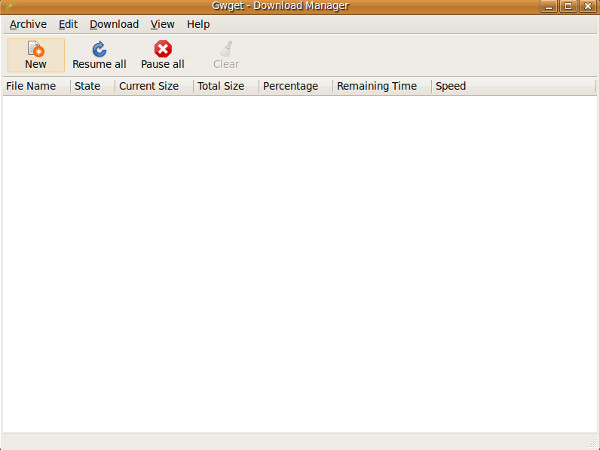
Lad os nu udforske det i nogle detaljer. Du kan starte ny download ved hjælp af en af begge Ny option eller fra Arkiv> Ny. Indtast URL'en, og vælg placering for at gemme filen.

Klik Okay og det bliver en del af downloadkøen, og Gwget begynder at downloade den. Det viser downloadtilstand, aktuel størrelse, samlet størrelse, procentdel af afsluttet download, resterende tid og downloadhastighed.
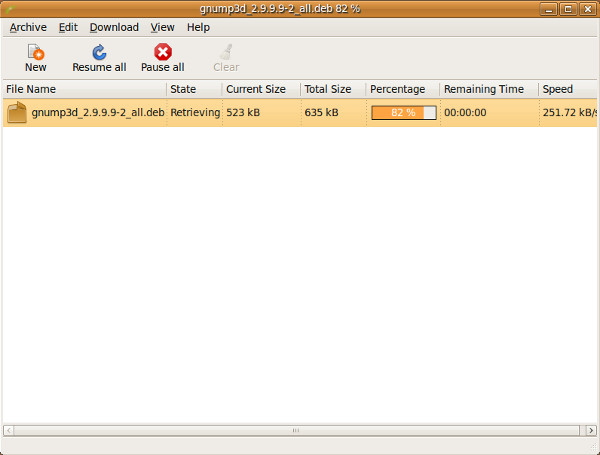
Du kan let pause og genoptage downloadprocessen ved hjælp af Pause alt og Genoptag alt muligheder. Gå til for at tilpasse indstillingerne for Gwget Rediger> Præferencer for at starte dialogboksen Indstillinger.

Indstillinger lad dig indstille standardoverførselsstien, begrænse downloadhastighed, begrænse antallet af samtidige downloads osv.
Multiget
Multiget er en cross-platform download managerder kører på Windows, Linux og Mac. Det understøtter multi-threading-funktion, hvilket er grunden til, at det er hurtigere sammenlignet med andre download-administratorer. Åbn det for at installere det i Ubuntu Tilføj / fjern vindue som nævnt ovenfor, søg MultiGet fra listen over programmer og klik på Anvend ændringer.

Når installationen er afsluttet, kan du indlæse den fra Programmer> Internet> MultiGet.

Du kan tilføje en ny download enten fra Tilføj opgave option eller fra Opgave> Ny. Indtast URL, vælg downloadplacering, og klik på Okay .

Du vil kunne se udviklingen i denne download fra Løb indstilling, der er placeret i venstre sidestang.

Du kan se, at der er flere tråde åbnefor hver download (i alt 5), hvilket gør det hurtigere end andre. Du kan også se pausede, færdige og mislykkede downloads fra venstre sidefelt sammen med forskellige andre indstillinger, der gør organisering af downloads meget lettere. God fornøjelse!













Kommentarer